Authentic
Authentic视图(参见下方截图)是XML文档的图形表示形式。您可以使用它来呈现没有标记的XML文档,并具有适当的格式和数据输入功能,例如输入字段、组合框和单选按钮。用户在Authentic视图中输入的数据将输入到XML文件中。
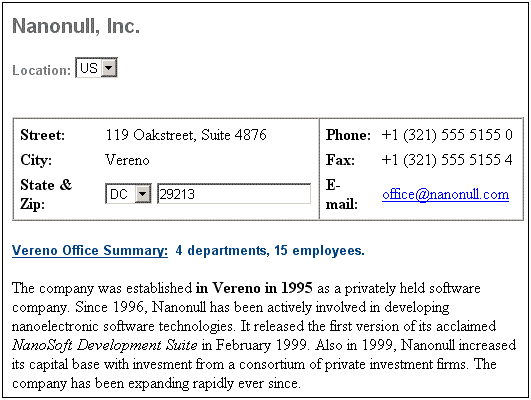
要在Authentic视图中查看和编辑XML文档,必须将它与Altova的StyleVision产品中创建的StyleVision Power Stylesheet(SPS)相关联。SPS(.sps 文件)实际上是一个XSLT样式表。它为包含数据输入机制XML文件指定输出形式。因此,Authentic视图用户可以将数据写回XML文件或DB。SPS是基于Schema且特定于Schema的。如果您希望使用SPS来在Authentic视图中编辑XML文件,它必须是基于与XML文件所基于的相同Schema的SPS。
使用Authentic视图
•如果打开了XML文件,您可以通过单击主窗口底部的Authentic按钮切换到Authentic视图。如果尚未将SPS分配给XML文件,系统会提示您进行分配。您必须使用基于与XML文件所基于的相同Schema的SPS。
•通过选择文件|新建命令并单击“选择StyleVision样式表”按钮来在Authentic视图中创建并显示一个新的XML文件。这个新文件是与打开的SPS相关联的模板文件。它可能已经存在不同的起始数据。这些起始数据包含在XML文件(模板XML文件)中,该文件可以选择性地与SPS相关联。 现在显示了XML文件的Authentic视图,您可以在其中输入数据并保存文件。
•您还可以通过Authentic|新建文档命令打开SPS。如果已将XML模板文件分配给了SPS,则XML模板文件中的数据将用作在Authentic视图中创建的XML文档模板的起始数据。
在这一部分中
本部分包含如何使用Authentic视图的Authentic视图教程。接下来是“在Authentic视图中编辑”部分,其中详细介绍了各个编辑功能。
有关Authentic视图的更多信息
有关Authentic视图的更多信息,请参见(i)Authentic|Authentic视图界面部分,其中介绍了Authentic视图编辑窗口,以及(ii)本文档用户参考部分的Authentic菜单 部分。